نحوه تغییر رمز اپل آیدی

اپل آیدی هویت هر فرد در محصولات اپل است و اگر فاقد آن باشید، تجربه کاربری با محصولات این شرکت به شدت دشوار خواهد بود و موانعی به وجود میآورد.
بازتاب-با کمک اپل آیدی میتوانید از خدماتی چون آیکلود، اپ استور، اپل موزیک و بسیاری دیگر برخوردار شوید. بنابراین اگر اطلاعات آن را فراموش کنید، این شناسه از دست خواهد رفت و باید به سراغ یک شناسه دیگری بروید.
با داشتن اپل آیدی گستره عظیمی از خدمات اپل را خواهید داشت و تجربه کاربری با محصولات این کمپانی نیز لذتبخشتر میشود. رمز عبور اپل آیدی بسیار اهمیت داشته و اگر آن را از دست بدهید، دیگر نخواهید توانست خدمات این شرکت را به کار گیرید.
بنابراین باید همیشه رمزعبور را به یاد داشته باشید و در صورت فراموشی میتوان آن را تغییر دهید. در این میان توصیه شده آن را هیچگاه فراموش نکنید. این مقاله بیشتر یک راهنمای ساده بوده تا اگر با چنین مسئلهای مواجه شدید، به سادگی بتوانید این مشکل را حل نمایید.
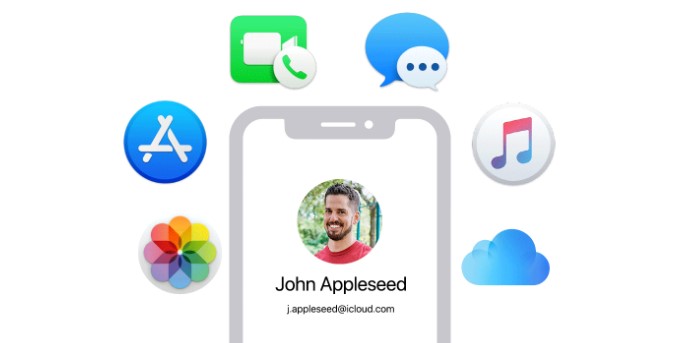
تغییر رمز اپل آیدی در آیفون یا آیپد
برای تغییر رمز مراحل زیر را دنبال کنید:
- مرحله ۱: “تنظیمات” را در دستگاه iOS خود (iPhone یا iPad) باز کنید.
- مرحله ۲: روی نام خود در بالای منوی تنظیمات ضربه زده تا به Apple ID دسترسی پیدا کنید.
- مرحله ۳: گزینه «رمز عبور و امنیت» را انتخاب کنید.
- مرحله ۴: روی گزینه «تغییر رمز عبور» کلیک کنید. اگر رمز عبوری را در دستگاه خود فعال کردید، اکنون باید آن را وارد کنید.
- مرحله ۵: رمز عبور فعلی خود را وارد کرده، سپس رمز عبور جدید خود را وارد کنید. رمز عبور جدید خود را با تایپ مجدد آن در فیلد بعدی تأیید نمایید.
- مرحله ۶: روی گزینه «تغییر» یا «تغییر رمز عبور» کلیک کنید.
- مرحله ۷: دوباره با رمز عبور جدید خود وارد شوید تا همه سرویس های اپل خود را به روز کنید.
تغییر رمز اپل آیدی در مک
- مرحله ۱: به قسمت «System Preferences» بروید.
- مرحله ۲: روی «Apple ID» کلیک کنید.
- مرحله ۳: گزینه «رمز عبور و امنیت» را در Apple ID انتخاب کنید.
- مرحله ۴: روی «تغییر رمز عبور» کلیک کنید. اگر رمز عبور را در مک خود فعال کردید، اکنون باید آن را وارد کنید.
- مرحله ۵: رمز عبور فعلی و سپس رمز عبور جدید خود را وارد کنید. رمز عبور جدید خود را با تایپ مجدد آن در فیلد بعدی تأیید کنید.
- مرحله ۶: روی گزینه «تغییر رمز عبور» کلیک کنید.
- مرحله ۷: دوباره با رمز عبور جدید خود وارد شوید تا همه سرویس های اپل خود را به روز کنید.
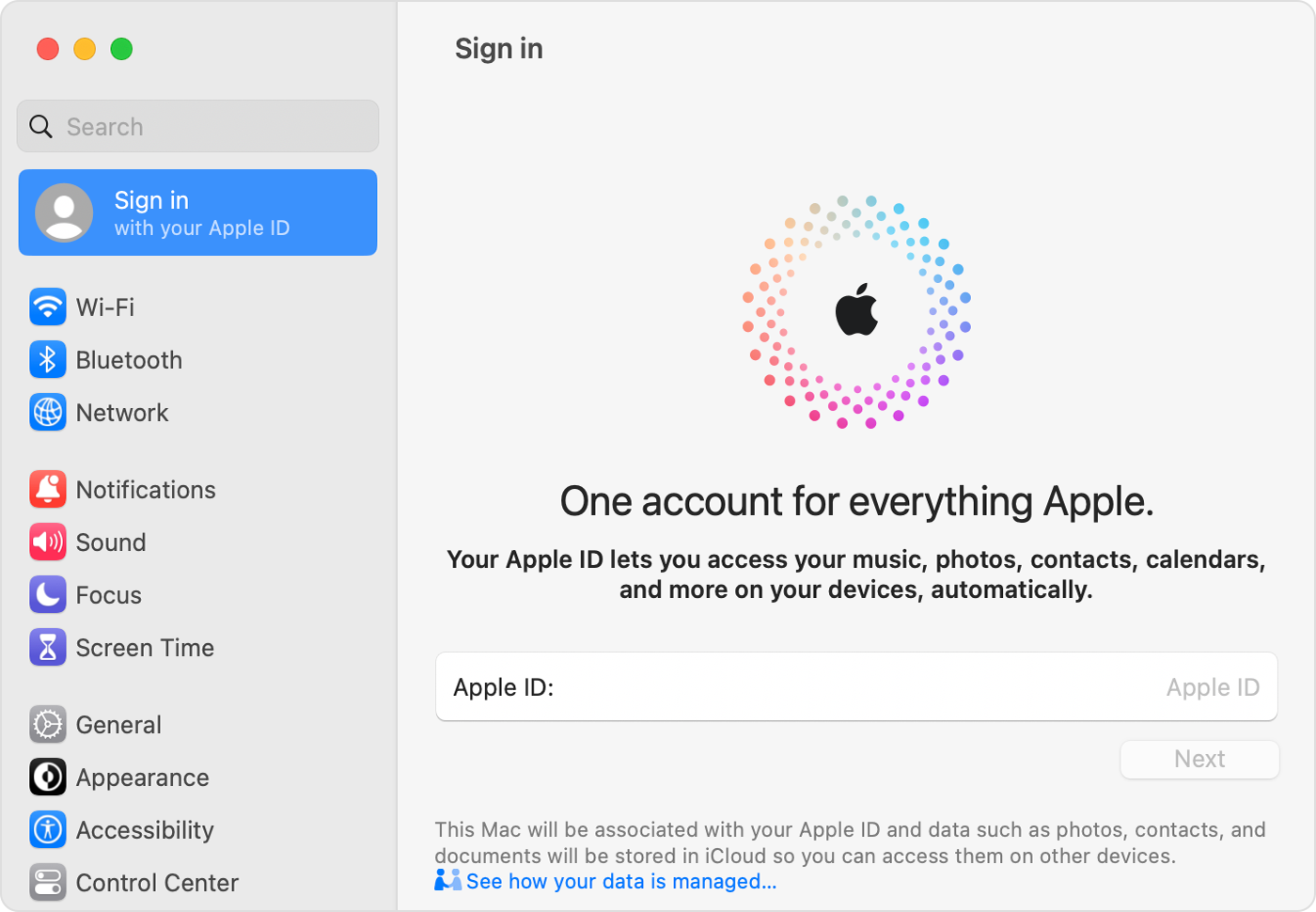
تغییر رمز عبور Apple ID در صفحه حساب اپل ID
- مرحله ۱: از صفحه حساب Apple ID (appleid.apple.com) دیدن کنید.
- مرحله ۲: با نام کاربری و رمز عبور Apple ID فعلی خود وارد شوید.
- مرحله ۳: پس از وارد شدن به سیستم، “Security” و سپس “Change Password” را انتخاب کنید.
- مرحله ۴: از شما خواسته می شود رمز عبور فعلی خود را وارد کنید، سپس رمز عبور جدید خود را دو بار وارد کنید تا آن را تأیید نمایید.
- مرحله ۵: روی «تغییر رمز عبور» کلیک کنید.
- مرحله ۶: از رمز عبور جدید برای ورود به تمام سرویس های اپل خود استفاده کنید.
تغییر رمز عبور Apple ID در رایانه شخصی
- مرحله ۱: یک مرورگر وب را در رایانه شخصی خود باز کرده و به صفحه حساب Apple ID (appleid.apple.com) بروید.
- مرحله ۲: با نام کاربری و رمز عبور Apple ID فعلی خود وارد شوید.
- مرحله ۳: پس از وارد شدن به سیستم، “Security” و سپس “Change Password” را انتخاب کنید.
- مرحله ۴: از شما خواسته می شود رمز عبور فعلی خود را وارد کنید، سپس رمز عبور جدید را دو بار برای تایید آن وارد کنید.
- مرحله ۵: روی «تغییر رمز عبور» کلیک کنید.
- مرحله ۶: از رمز عبور Apple ID جدید خود برای ورود به تمام سرویس های اپل استفاده کنید.











